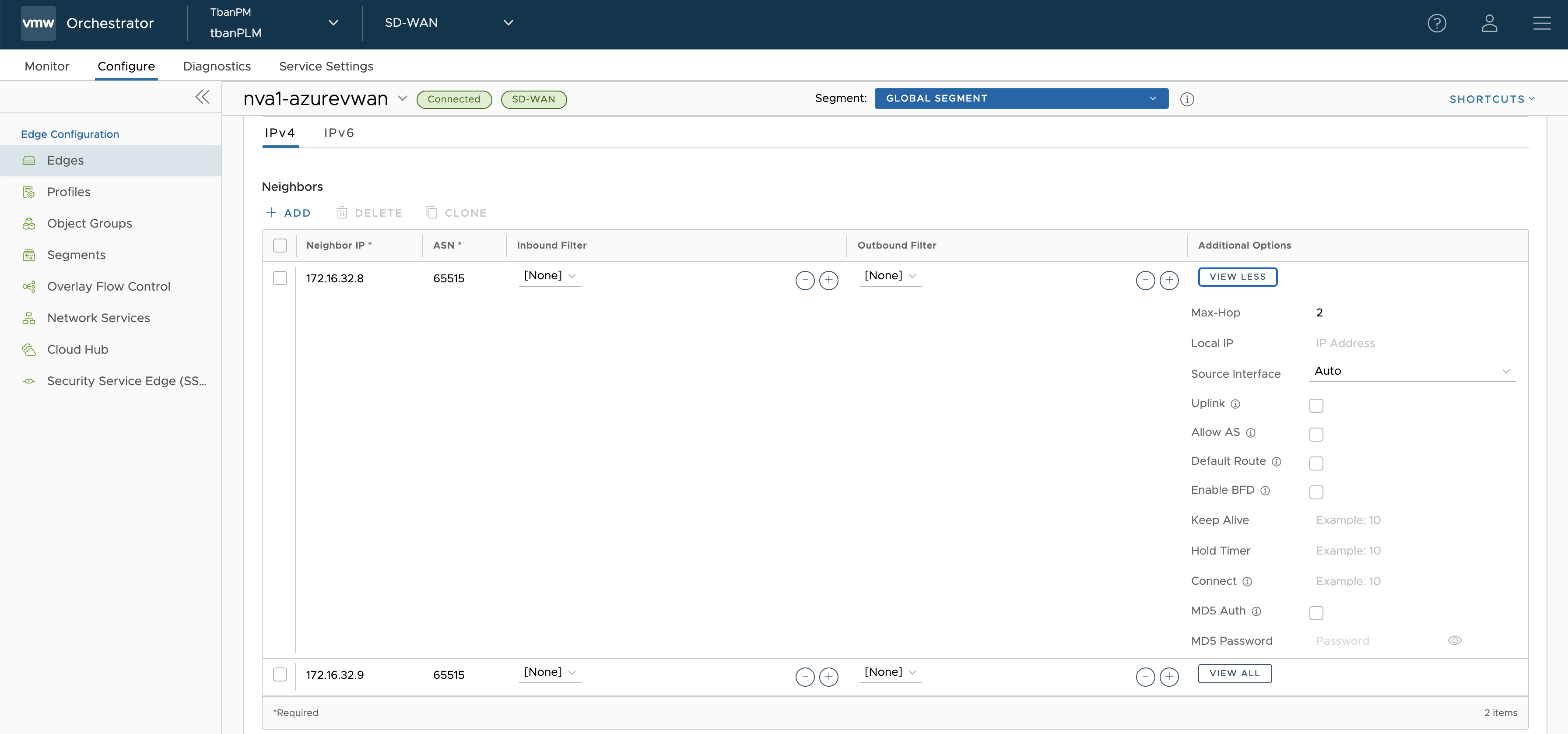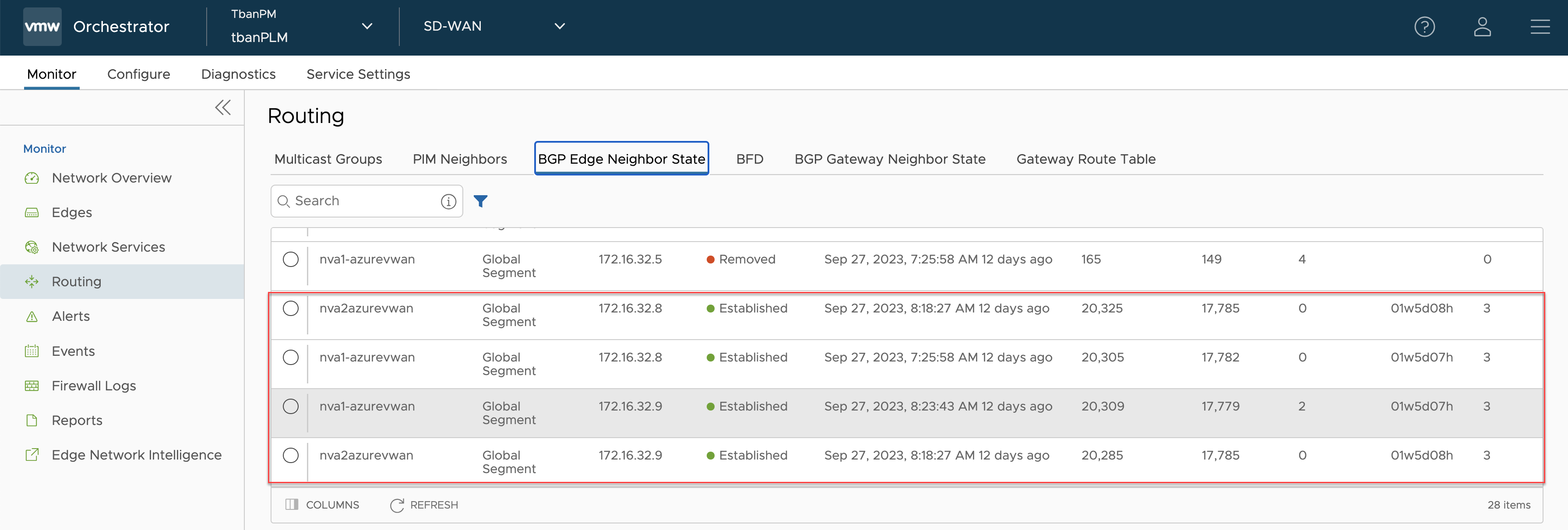Dieses Dokument richtet sich an Kunden, die VMware SD-WAN Edges in Azure verwenden und sie als Netzwerk-NVAs (Network Virtual Appliances) im Azure Virtual WAN (vWAN)-Hub bereitstellen.
Weitere Informationen finden Sie unter https://learn.microsoft.com/en-us/azure/virtual-wan/virtual-wan-faq#why-am-i-seeing-a-message-and-button-called-update-router-to-latest-software-version-in-portal.
Upgrade-Anweisungen
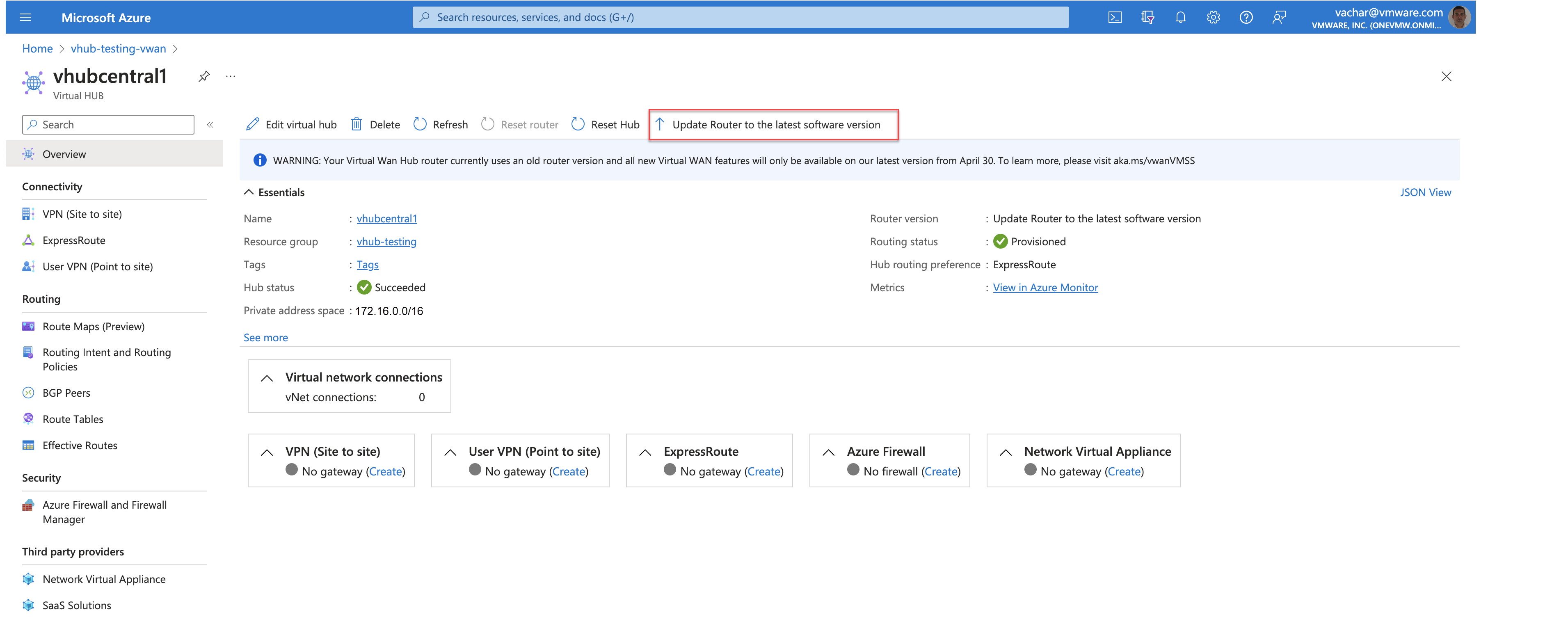
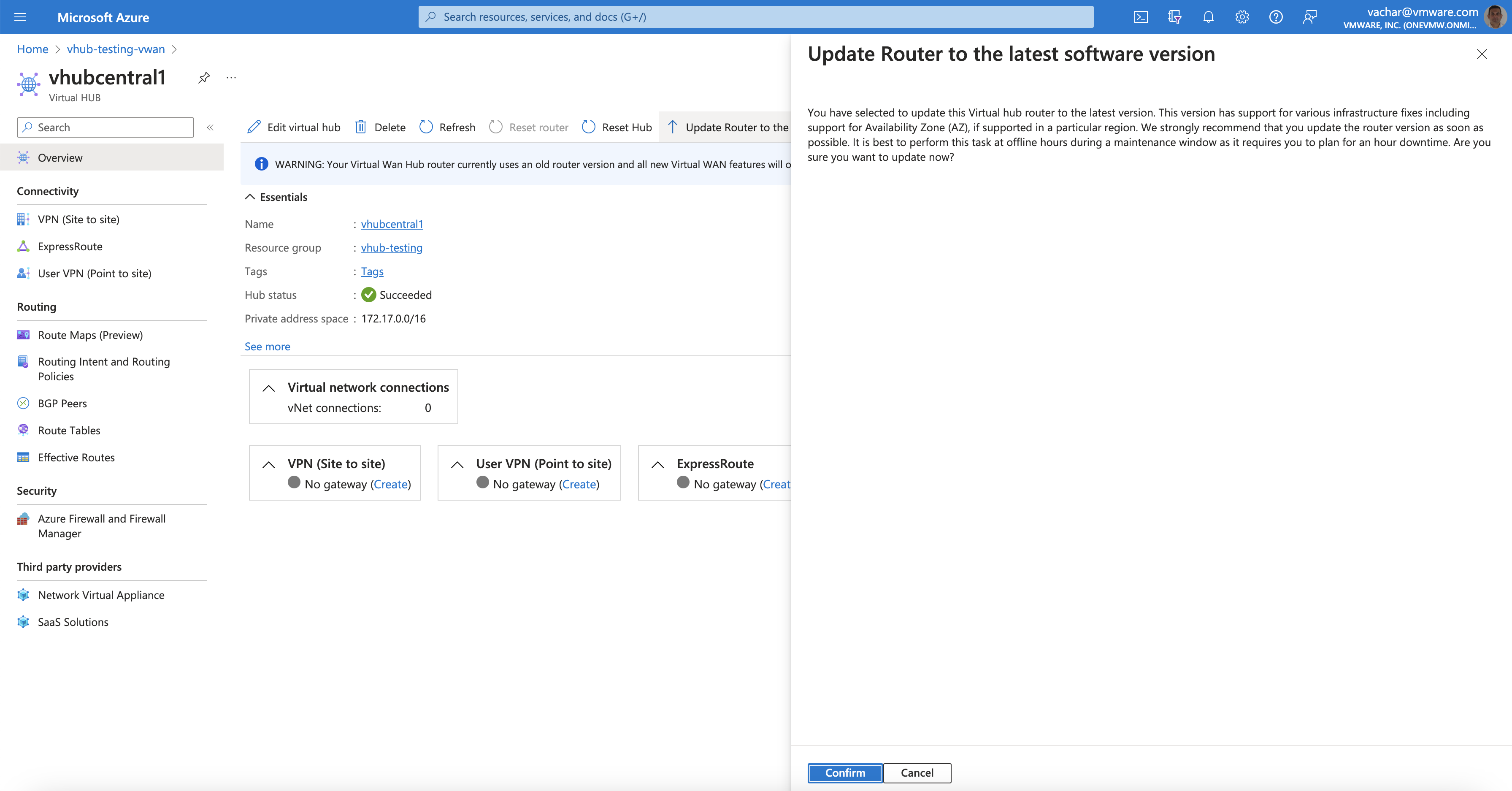
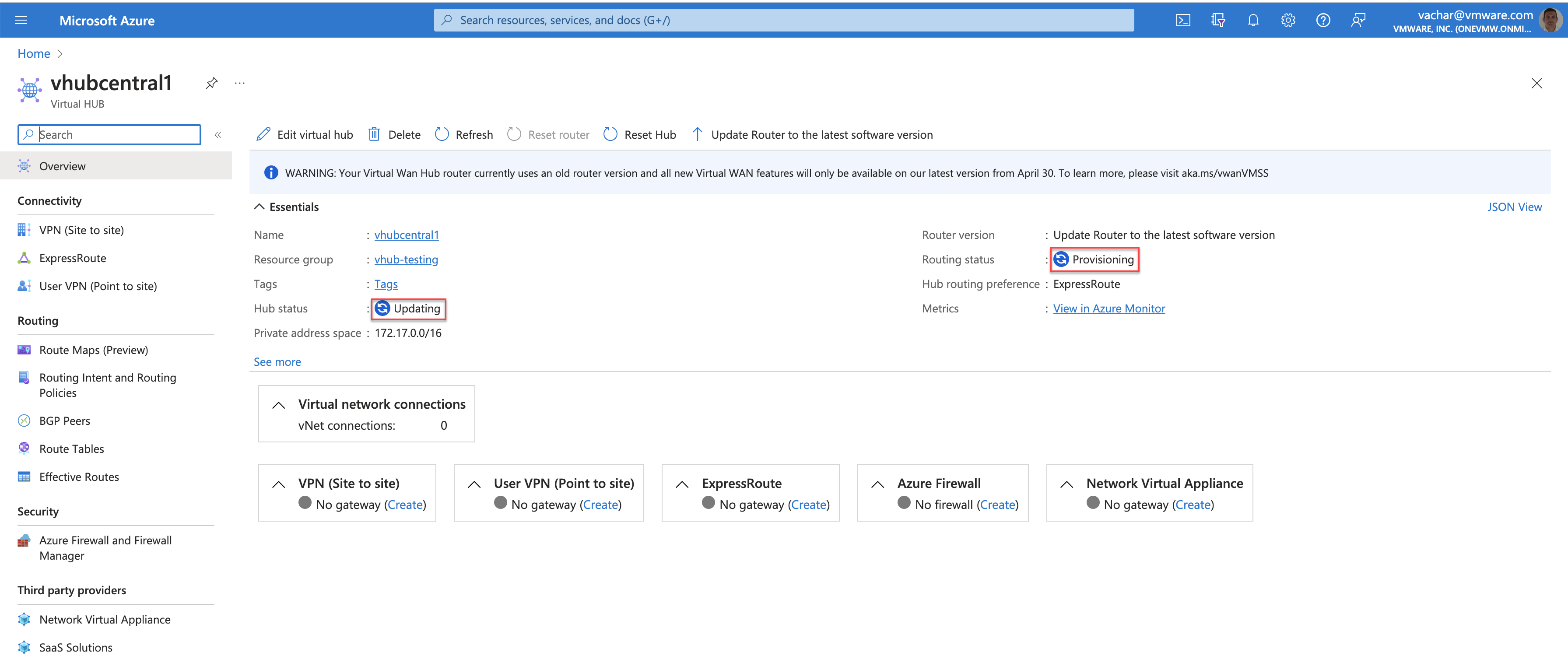
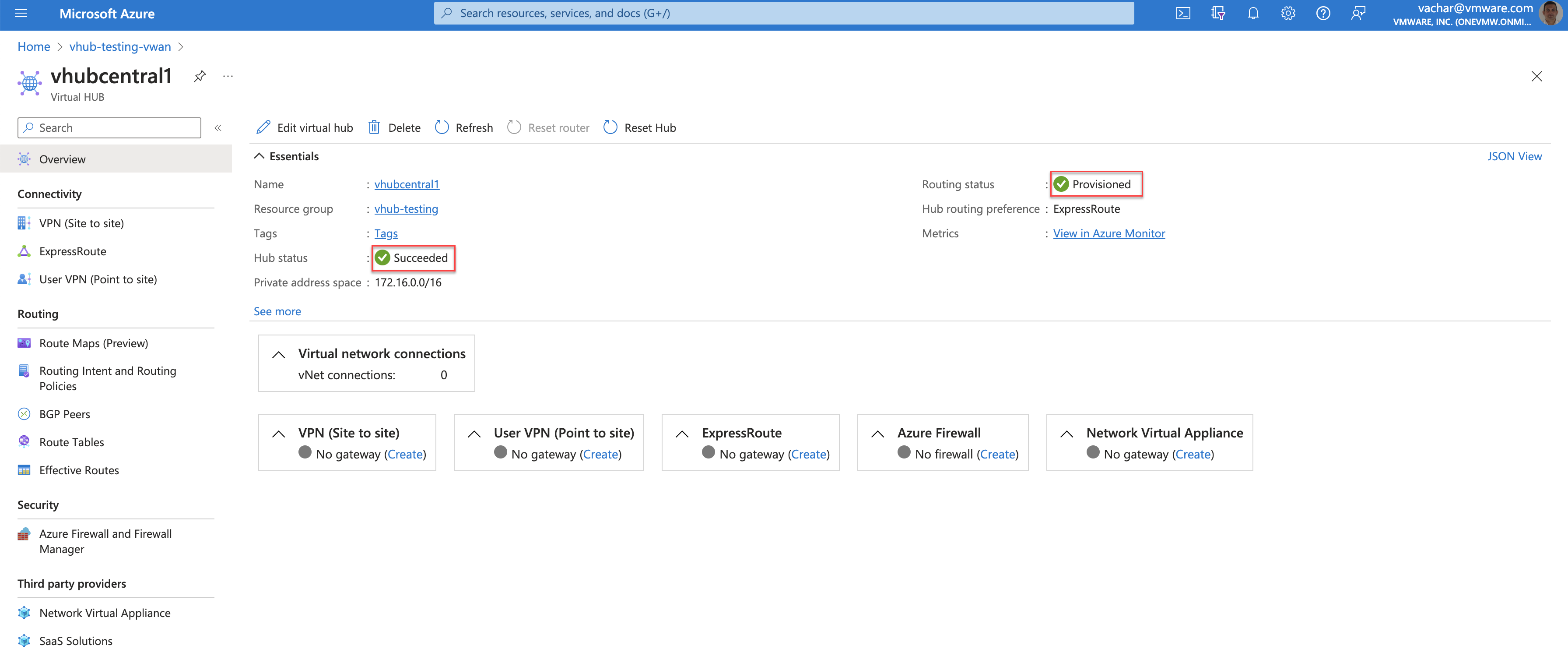
virtualRouterIps-Feld dargestellt. Alternativ dazu finden Sie sie im Menü
Virtueller Hub (Virtual Hub) >
BGP-Peers (BGP Peers).
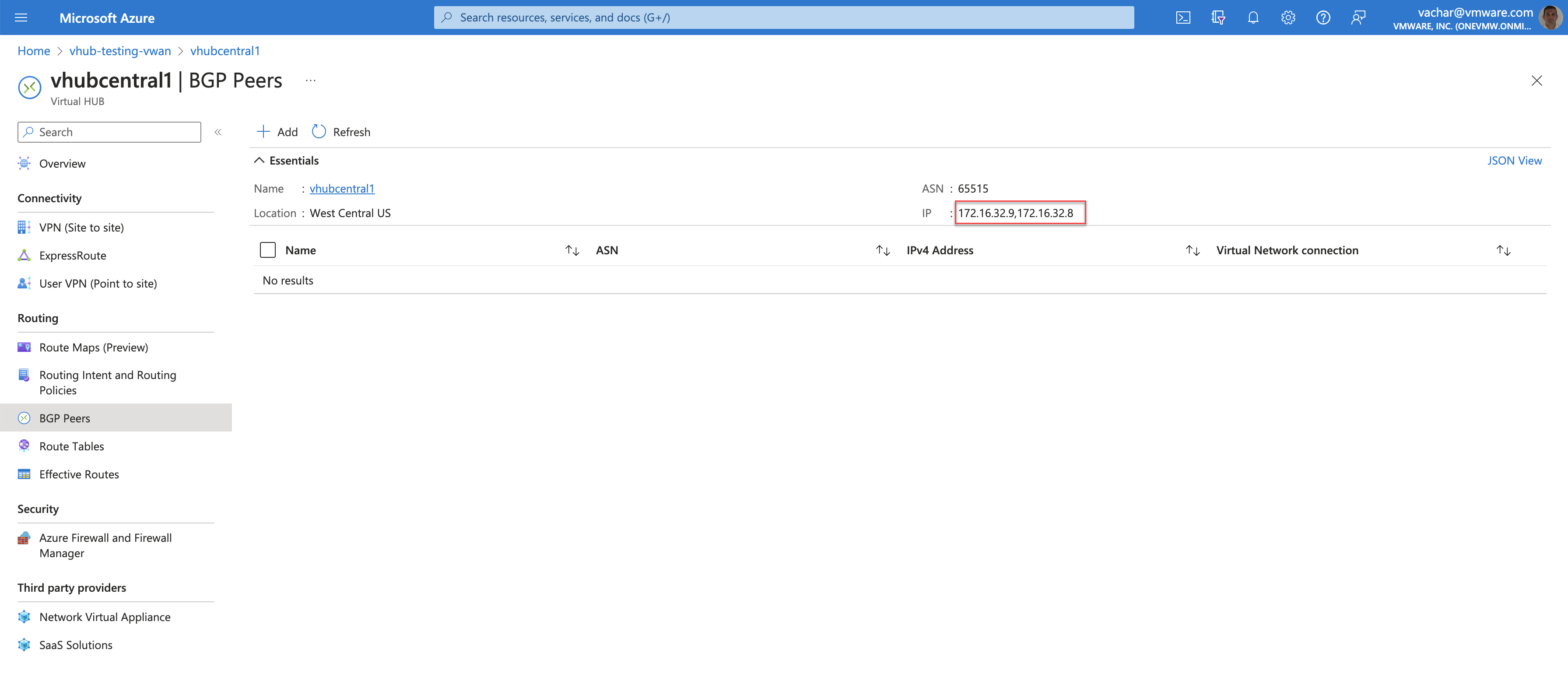
Kopieren Sie die IP-Adressen. In diesem Fall lauten die IP-Adressen beispielsweise 172.16.32.8 und 172.16.32.9. Dies sind die IP-Adressen auf dem virtuellen Hub, die für die BGP-Peers (VMware SD-WAN-NVA) konfiguriert werden müssen.
Auf dem Orchestrator werden die Virtual Edge-BGP-Verbindungen mit dem virtuellen Hub als inaktiv angezeigt, entweder im Status "Verbinden" oder "Aktiv". Informationen zum Konfigurieren von BGP-Nachbarn für virtuelle Edges finden Sie unter Konfiguration des BGP-Nachbarn.
Vor dem Konfigurieren von BGP-Nachbarn auf dem virtuellen Edge müssen statische Routen so konfiguriert werden, dass die virtuellen Edges eine Verbindung zum Azure Virtual WAN Hub herstellen können. Weitere Informationen finden Sie unter Konfiguration statischer Routen.
Konfiguration statischer Routen
Um statische Routen zu konfigurieren, fügen Sie ausreichend statische /32-Routen hinzu, um sicherzustellen, dass eine eindeutige Route vorhanden ist, die auf die entsprechende GE2-Schnittstelle auf jedem virtuellen Edge verweist. Um eine statische Route hinzuzufügen, benötigt der Orchestrator eine IP-Adresse des nächsten Hops. Die IP-Adresse des nächsten Hop kann abgerufen werden, indem Sie den Remote-Diagnosetest „Status der Schnittstelle (Interface Status)“ auf der Seite der Remote-Diagnose-Benutzeroberfläche der Orchestrator-Instanz ausführen. Wählen Sie die erste IP-Adresse des Subnetzes aus, das GE2 zugewiesen ist, und konfigurieren Sie es als nächsten Hop.
Die folgende Abbildung zeigt eine IP-Adresse, die GE2 als 172.16.112.5/25 zugewiesen wurde, wobei die erste IP-Adresse dieses Subnetzes 172.16.112.1 ist. Diese IP-Adresse wird verwendet, um die statische Route auf dem Orchestrator zu konfigurieren.
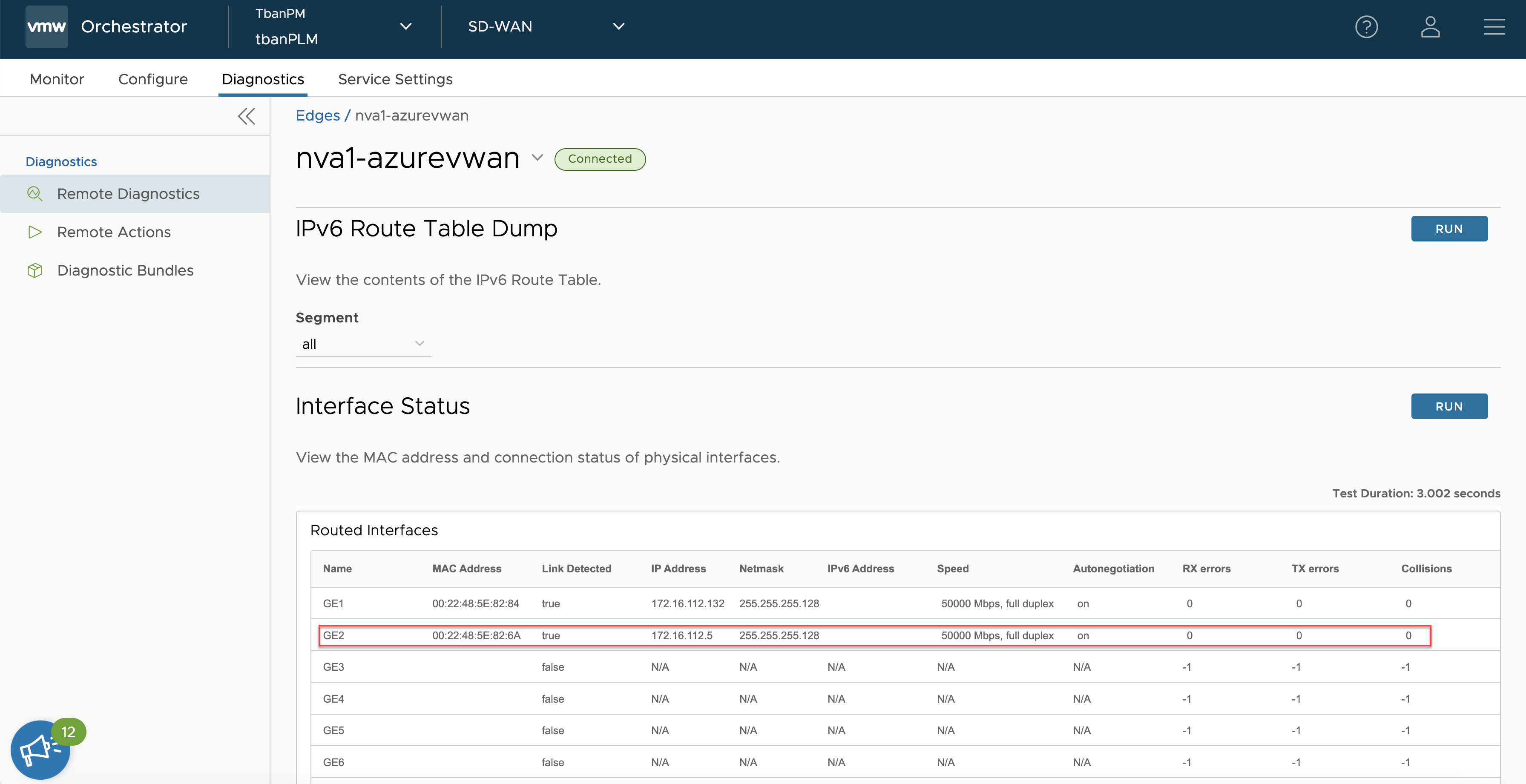
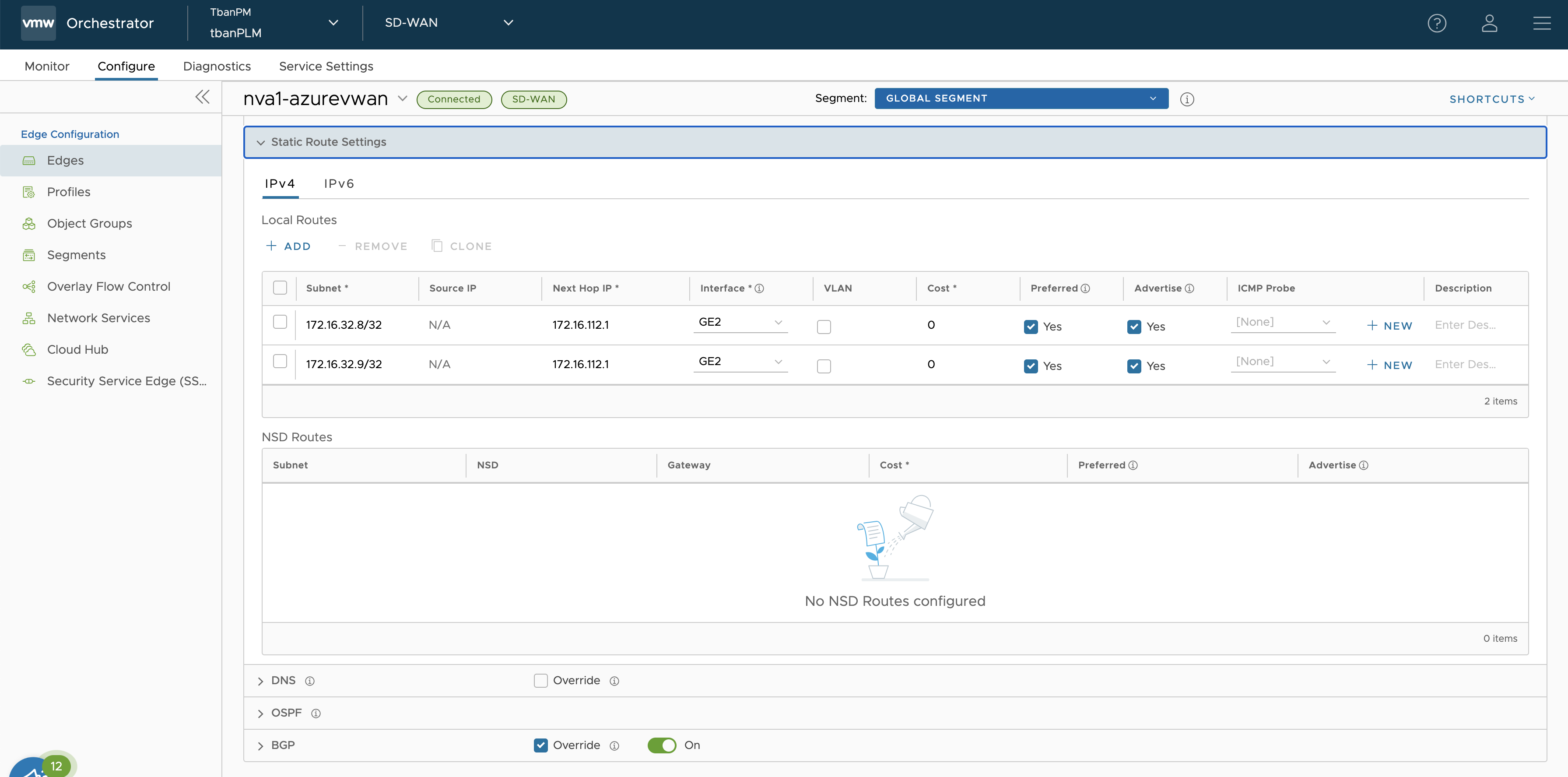
Konfiguration des BGP-Nachbarn